如何在 Mac 上的 Telegram 视频通话中共享屏幕?
2023-09-29 536Apple 最近在 FaceTime 中引入了屏幕共享功能,但仅限于 Apple 设备。尽管 Android 和 Windows 用户可以加入 FaceTime 通话,但他们无法在其设备上共享或查看共享屏幕。这是 Telegram 加入并填补空白的地方。
如何在 Mac 上的 Telegram 视频通话中共享屏幕?
当您想从桌面展示文档或 PowerPoint 演示文稿时,电报屏幕共享最有用。按照以下步骤在 Mac 上的 Telegram 视频通话中共享屏幕。
第 1 步:在 Mac 上打开 Telegram 应用程序。转到聊天并单击联系人姓名。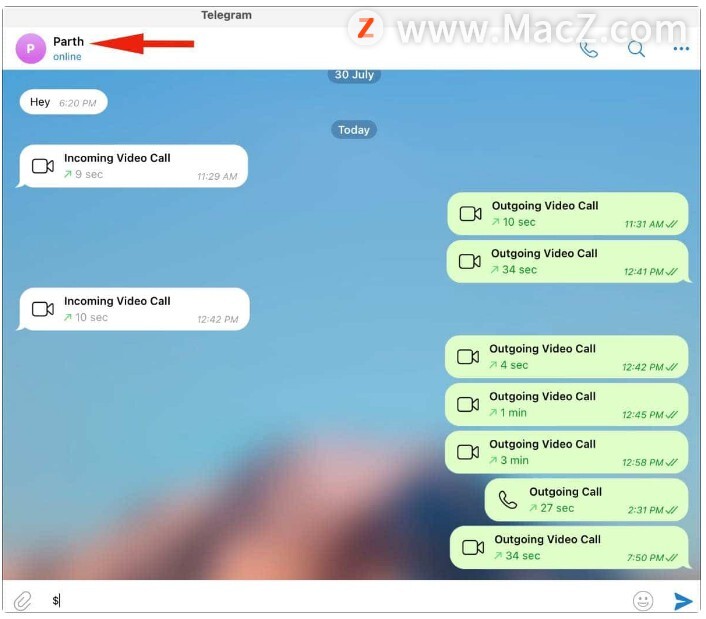 第 2 步:选择通话并发起视频通话。
第 2 步:选择通话并发起视频通话。
第 3 步:对方一接到电话,您就会注意到Mac 上的“共享”按钮。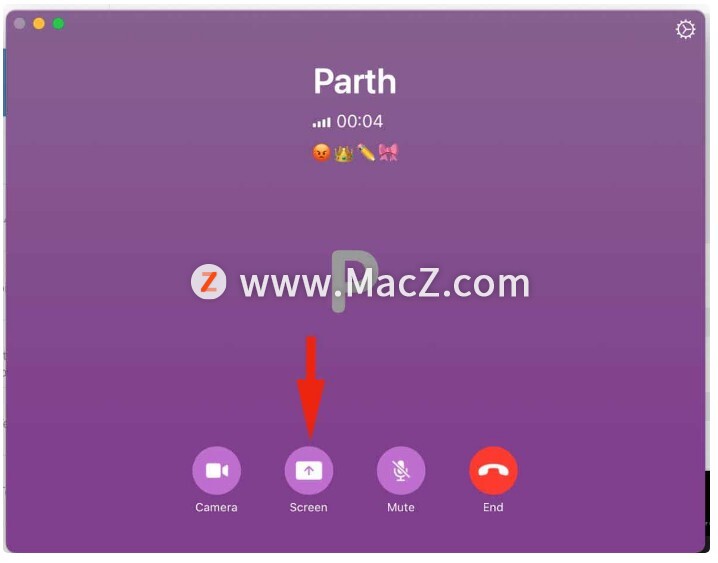 第 4 步:单击“共享”并授予 Telegram 相关权限以在屏幕上显示正在发生的事情。
第 4 步:单击“共享”并授予 Telegram 相关权限以在屏幕上显示正在发生的事情。
第 5 步:选择要共享的屏幕。Telegram 将展示共享菜单中所有打开的窗口。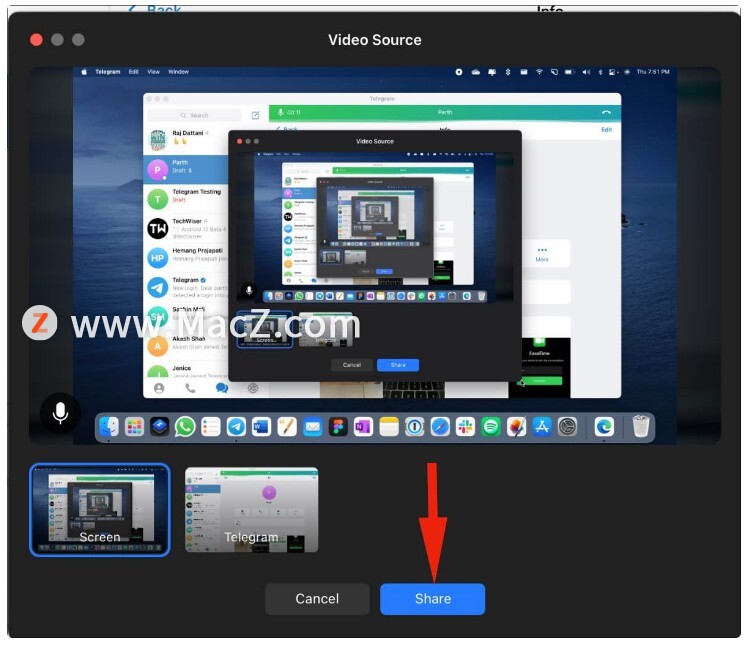 第 6 步:选择一个屏幕并将其展示给其他人。
第 6 步:选择一个屏幕并将其展示给其他人。
Telegram 中的群组屏幕共享也可在 Mac 上使用。再一次,它隐藏在“语音聊天”菜单下。请按照以下步骤操作。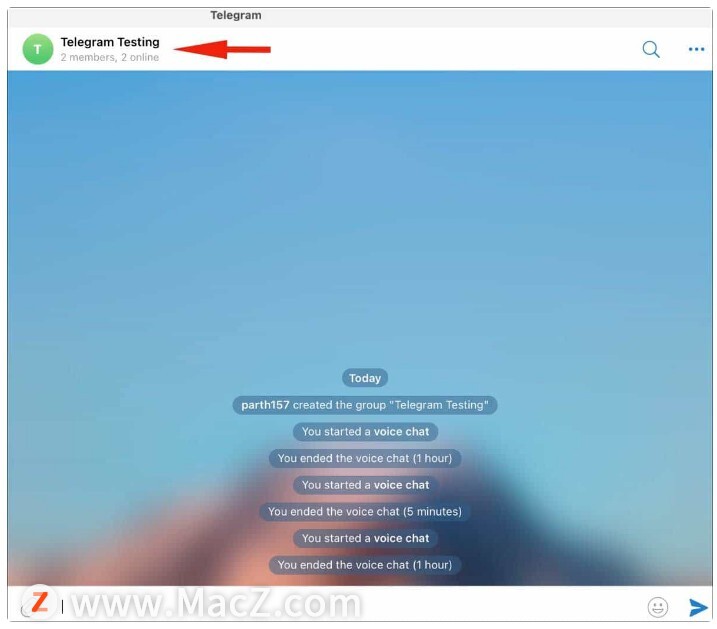 第 2 步:单击群组名称并选择语音聊天。
第 2 步:单击群组名称并选择语音聊天。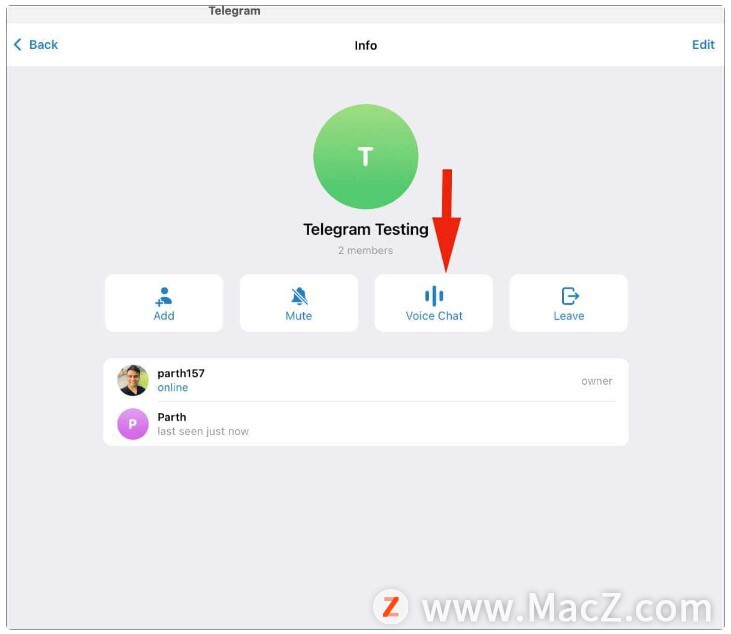 第 3 步:让其他人加入通话并选择屏幕。
第 3 步:让其他人加入通话并选择屏幕。
第 4 步: Telegram 将打开活动窗口。您可以选择一个窗口并单击共享。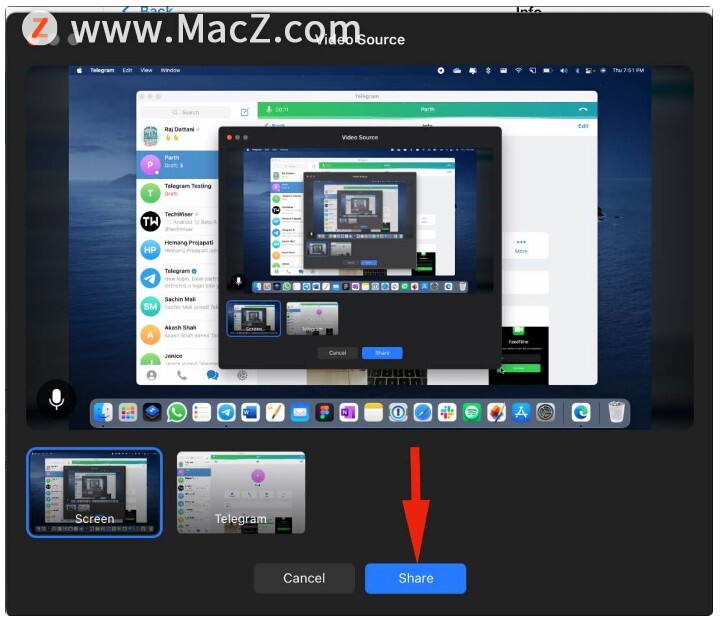 群组视频通话的所有参与者都可以看到您的共享屏幕以及传入的通知和其他内容,因此在共享屏幕时要小心。Telegram 中的屏幕共享是一个受欢迎的补充。它远不及取代 Zoom 或 Microsoft Teams。该实现确实缺乏白板或任何类型的注释支持。
群组视频通话的所有参与者都可以看到您的共享屏幕以及传入的通知和其他内容,因此在共享屏幕时要小心。Telegram 中的屏幕共享是一个受欢迎的补充。它远不及取代 Zoom 或 Microsoft Teams。该实现确实缺乏白板或任何类型的注释支持。
以上就是如何在 Mac 上的 Telegram 视频通话中共享屏幕,希望对你有所帮助,想了解更多Mac知识,请关注MacZ.com。
相关资讯
查看更多-

字节跳动AI高管骆怡航履新生数科技,领航AI视频生成新篇章
-

字节跳动AI高管骆怡航履新生数科技CEO,引领AI视频生成新篇章
-

拼多多“电商西进”,如何让偏远地区共享发展红利?
-

消息称苹果折叠 iPad Pro 工程机屏幕达 18.8 英寸,支持屏下 3D 人脸识别
-

REDMI K90系列屏幕增至6.8英寸:潜望式长焦也在测试中
-

iPhone 17系列屏幕、外观大升级:苹果这次要卖爆
-

消息称苹果 iPhone 17 全系标配 LTPO 灵动岛屏幕、高密度钢壳异形电池
-

消息称苹果 iPhone 17 Air 与 Pro Max 长、宽、屏幕尺寸一致,厚度仅 5.5mm
-

腾讯混元再突破:图生视频模型发布并开源,一键生成动态视频
-

抖音爆款视频背后的真相:米可团队解析三大制胜法宝
最新资讯
查看更多-

- 4005mAh+27W 快充,1小时48分钟充满,iPhone 16e 0-100 充电全程测试
- 2025-03-12 166
-

- 苹果键盘26年来变革!未来Mac统一采用多了一条线的静音键
- 2025-03-09 171
-

- iPhone 16e到底适合哪些人买 哪些人要避坑:一文读懂
- 2025-03-08 180
-

- 再补就真买得起了!苹果 M4 MacBook Air 16G 首发 7 折 5799 元 12 期免息
- 2025-03-08 251
-

- iPhone 17 Air续航或不会成为短板?消息称将配备高密度电池
- 2025-03-08 240
热门应用
查看更多-

- 快听小说 3.2.4
- 新闻阅读 | 83.4 MB
-

- 360漫画破解版全部免费看 1.0.0
- 漫画 | 222.73 MB
-

- 社团学姐在线观看下拉式漫画免费 1.0.0
- 漫画 | 222.73 MB
-

- 樱花漫画免费漫画在线入口页面 1.0.0
- 漫画 | 222.73 MB
-

- 亲子餐厅免费阅读 1.0.0
- 漫画 | 222.73 MB
-
 下载
下载
湘ICP备19005331号-4copyright?2018-2025
guofenkong.com 版权所有
果粉控是专业苹果设备信息查询平台
提供最新的IOS系统固件下载
相关APP应用及游戏下载,绿色无毒,下载速度快。
联系邮箱:guofenkong@163.com